Je li vaš preglednik Mozilla Firefox pokrenut previše sporo? Jeste li naišli na probleme s preglednikom Firefox? Želite li ponovno pokrenuti Firefox kao novi? Želite li popraviti Firefox bez ponovnog instaliranja? U ovom vodiču vidjet ćemo kako popraviti sve probleme s Firefoxom i osvježiti ga.

Postoji ugrađena značajka za osvježavanje Firefoxa koja je prisutna u pregledniku Mozilla Firefox kako bi pomogla korisnicima da riješe probleme s Firefoxom bez gubitka podataka. Osvježi Firefox vraća Firefox na zadano stanje bez brisanja važnih podataka kao što su otvorene kartice, povijest, lozinke i oznake.
Međutim, značajka Osvježi Firefox uklanja sve instalirane ekstenzije i podatke proširenja.
Kada izvedete operaciju Osvježi Firefox, ona će sačuvati sljedeće podatke:
- Povijest pretraživanja
- Povijest preuzimanja
- Oznake
- keksi
- Otvorite prozor i kartice
- Automatsko ispunjavanje podataka
- Osobni rječnik
Međutim, vježba Osvježi Firefox uklonit će proširenja, teme, dozvole web-lokacije, prilagodbe na alatnoj traci, dodane tražilice, izmijenjene postavke, korisničke stilove, akcije preuzimanja, sigurnosni certifikat, DOM pohranu, društvene značajke i postavke dodataka.
Slijedi dva načina za osvježavanje preglednika Firefox za rješavanje svih problema.
Metoda 1 od 2
Osvježite Firefox kako biste popravili probleme
1. korak: Otvorite preglednik Firefox. Na stranici nove kartice unesite about: support, a zatim pritisnite tipku Enter da biste otvorili stranicu Informacije o rješavanju problema.
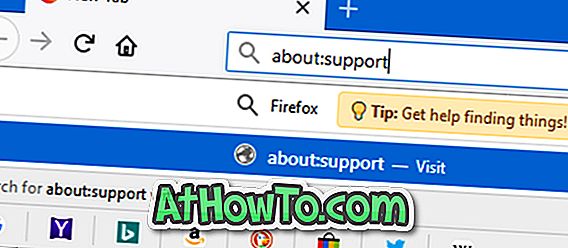
Korak 2: Ovdje, u odjeljku Dajte Firefox napjev, kliknite Osvježi gumb Firefox .
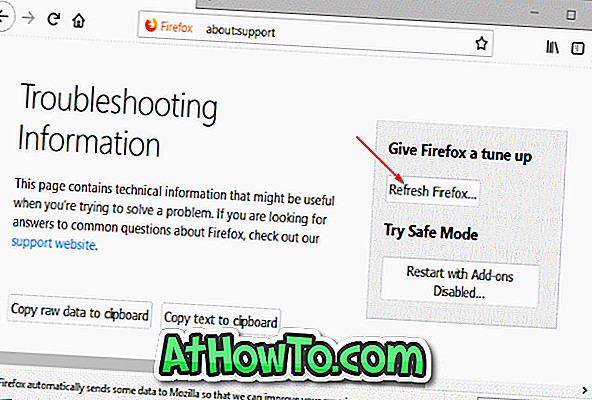
Korak 3: Kada se pojavi dijalog za potvrdu, kliknite Refresh Firefox gumb da biste započeli posao osvježavanja. Posao će biti završen za nekoliko sekundi!
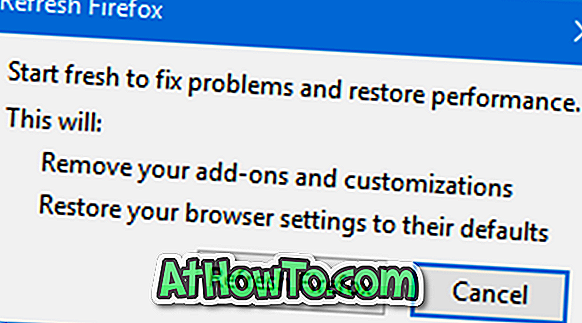
Korak 4: Nakon što završite, vidjet ćete sljedeću stranicu s Restore all windows & tabs i Restore samo one koje želite otvoriti . Odaberite prvu opciju, a zatim kliknite Idemo!
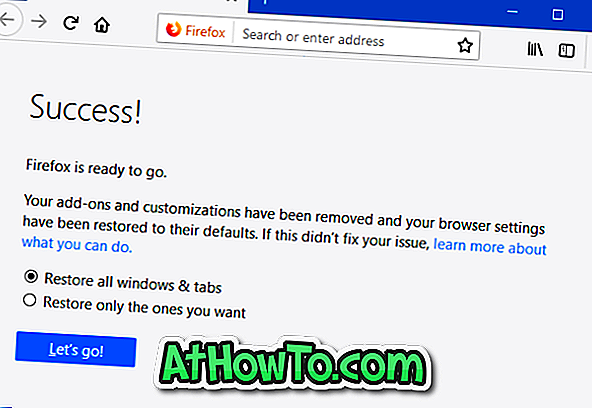
Uspješno ste osvježili preglednik Firefox.
Metoda 2 od 2
Osvježite Firefox pomoću opcije sigurnog načina rada
Korak 1: U prozoru preglednika Firefox kliknite ikonu izbornika (pogledajte sliku u nastavku), kliknite Pomoć, a zatim kliknite Ponovno pokreni s onemogućenom dodatkom.
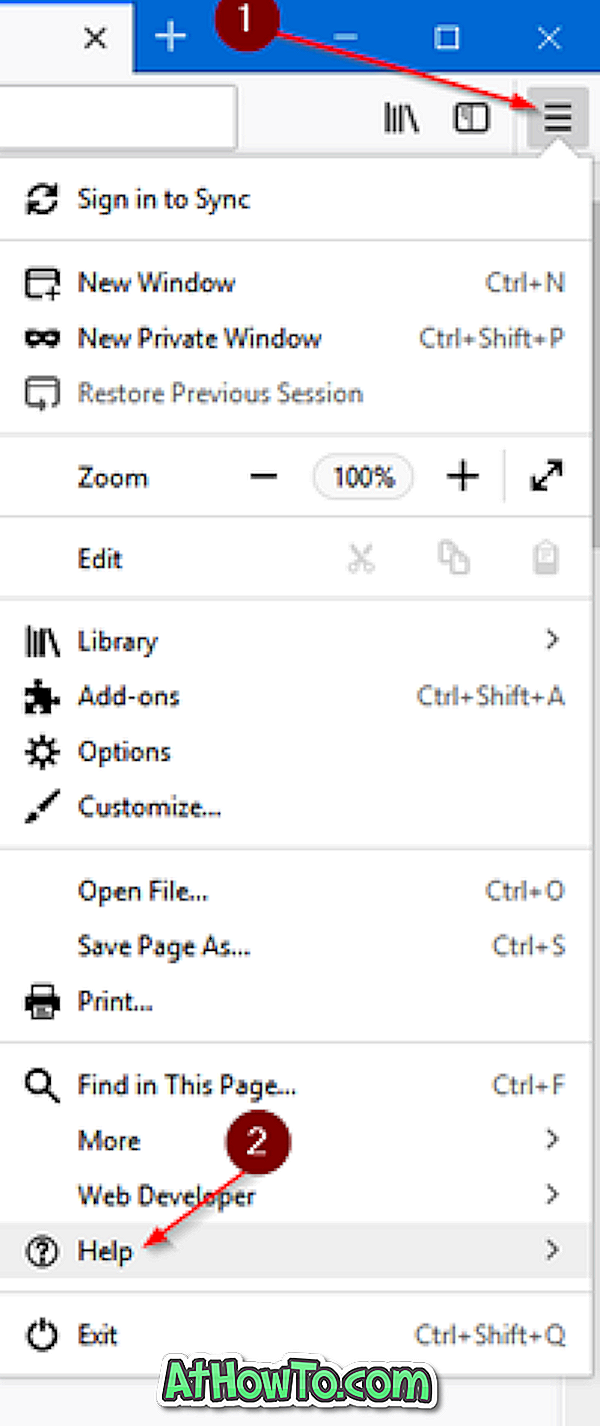
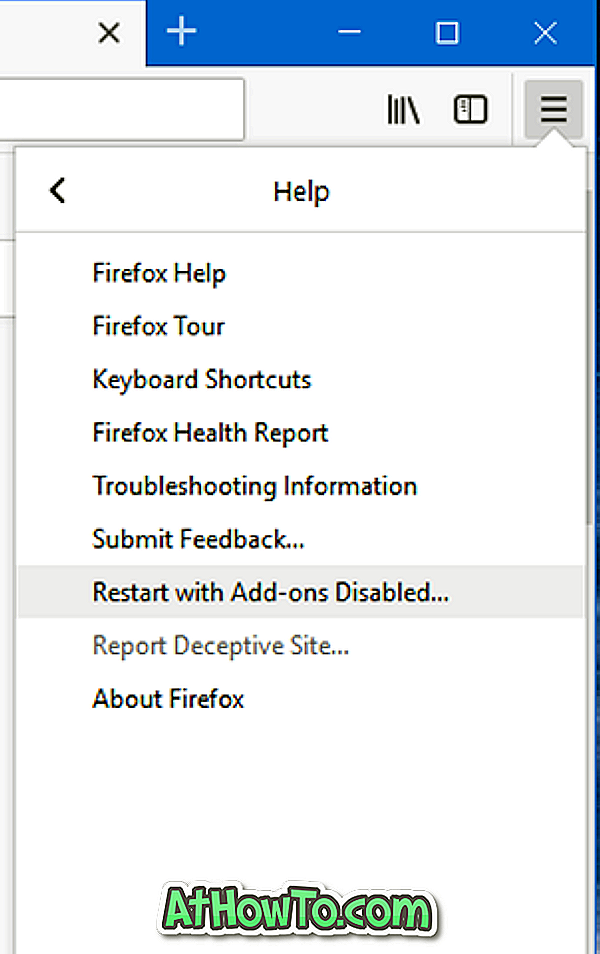
Kada vidite dijaloški okvir za potvrdu, kliknite gumb Ponovo pokreni .
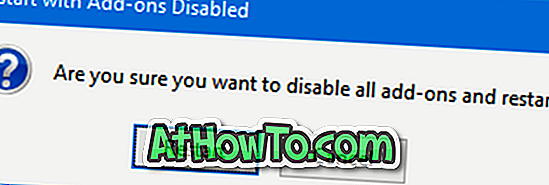
Korak 2: Firefox preglednik će se zatvoriti sada. Uskoro ćete vidjeti sljedeći dijalog sa Start u sigurnom načinu rada i Osvježi Firefox opcije. Kliknite gumb Osvježi Firefox .
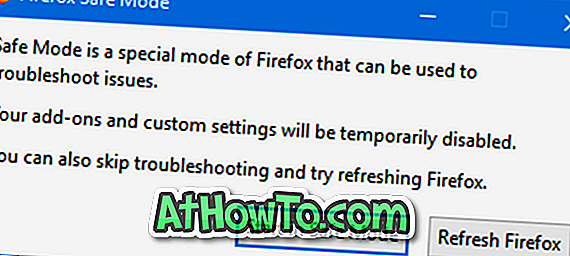
Korak 3: Kada dođete do dijaloškog okvira za potvrdu, kliknite gumb Osvježi gumb Firefox kako biste počeli vraćati Firefox na zadano stanje.
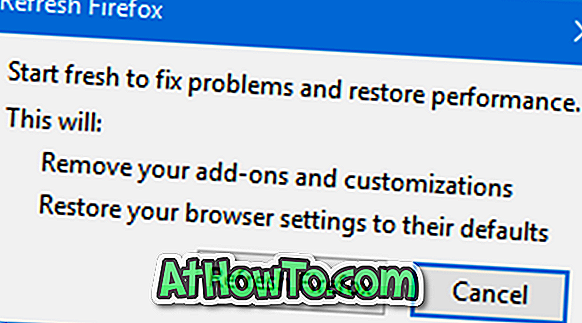
Korak 4: Nakon što završite, vidjet ćete sljedeći ekran na kojem trebate jednostavno kliknuti na gumb Go go kako bismo vratili sve otvorene kartice i prozore kako biste počeli tamo gdje ste stali. Jednostavno!
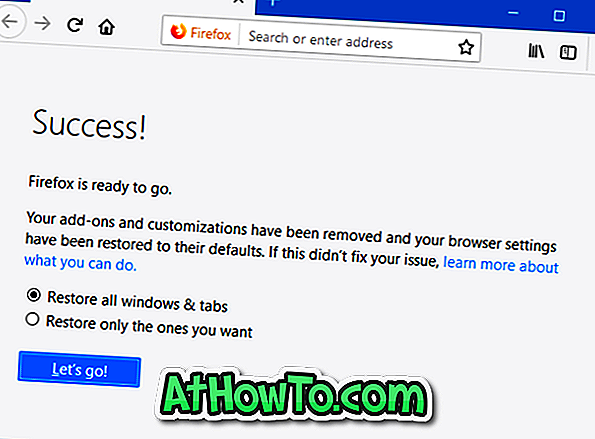
Također biste željeli pročitati naše kako ručno backup Firefox lozinke u Windows 10 vodič.













